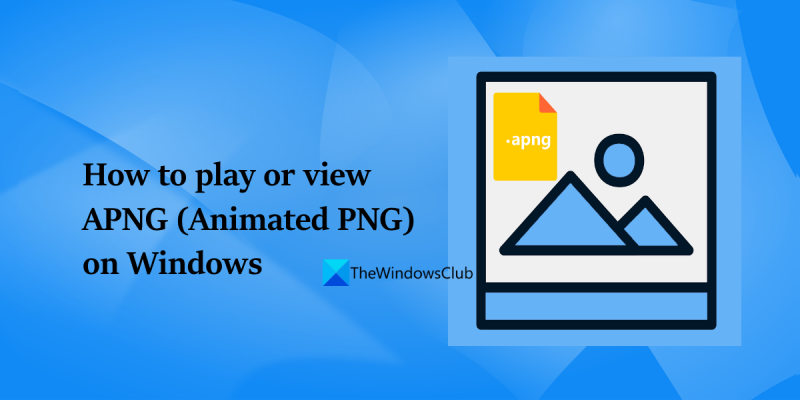APNG failo formatas yra puikus būdas sukurti mažo failo dydžio animacijas, kurias lengva peržiūrėti įvairiuose įrenginiuose. Štai kaip leisti arba peržiūrėti APNG failus „Windows 11“ arba „Windows 10“ kompiuteryje. Pirmiausia turėsite įdiegti grotuvą, galintį valdyti APNG failo formatą. „Windows 11/10“ rekomenduojame naudoti nemokamą medijos leistuvą VLC. Įdiegę VLC, tiesiog atidarykite APNG failą VLC ir jis bus paleistas automatiškai. Jei norite peržiūrėti APNG failą įrenginyje, kuriame neįdiegtas VLC, galite naudoti nemokamą internetinį APNG peržiūros įrankį. Šis įrankis leis peržiūrėti animaciją naršyklėje, neįdiegiant jokios papildomos programinės įrangos. Tai viskas! Atlikę šiuos veiksmus galėsite lengvai peržiūrėti APNG failus savo „Windows 11“ arba „Windows 10“ kompiuteryje.
Šiame įraše mes jums padėsime, kaip leisti arba peržiūrėti APNG (animuotus PNG) failus įjungta Windows 11/10 PC. APNG (Animated Portable Network Graphics) failai yra panašūs į animuotus GIF ir turi *.apng ir *.png failų vardų plėtiniai. Šiame failo formate taip pat yra keli kadrai (animacijos sekoms), o jei turite animuotų PNG, kuriuos norite atidaryti arba paleisti, šiame įraše apžvelgėme kelias parinktis, kurias galite naudoti.

Leiskite arba peržiūrėkite APNG (animuotus PNG) failus „Windows 11/10“ kompiuteryje
Toliau pateiktame sąraše yra įvairių parinkčių. žaisti arba peržiūrėti animuotus PNG failus įjungta Windows 11/10 Kompiuteris:
- Microsoft Edge naršyklė
- „Honeyview“ vaizdų peržiūros programinė įranga
- „QuickLook“ programa, skirta „Microsoft Store“.
Pažiūrėkime visas šias parinktis.
1] „Microsoft Edge“ naršyklė
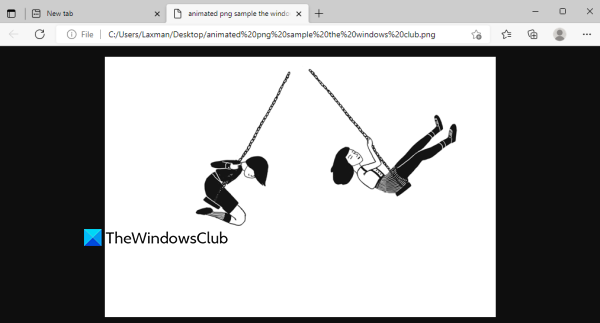
Jei jums tiesiog reikia greitai paleisti animuotą PNG failą, „Microsoft Edge“ naršyklė yra geriausias pasirinkimas. Jums nereikia atlikti jokio diegimo proceso, nes „Microsoft Edge“ yra integruota į „Windows 11/10“. Tiesiog vilkite ir numeskite animuotą PNG į Edge naršyklę.
operacinės sistemos nepavyko įkelti, nes trūksta reikalingo failo arba jame yra klaidų
Arba taip pat galite naudoti Atidaryti nuo dešiniuoju pelės mygtuku spustelėkite „Windows 11/10“ meniu, kad pasirinktumėte „Microsoft Edge“. Jis iškart pradės leisti tą APNG failą atskirame skirtuke. tu taip pat gali padidinti ir lauke jei norite animuoti PNG, naudokite žiniatinklio fiksavimo įrankį APNG skirtuke ir kai kurias kitas funkcijas.
Kaip ir „Edge“ naršyklėje, taip pat galite naudoti Ugnies lapė , Google Chrome , ir Opera norėdami atidaryti ir paleisti APNG failus.
2] „Honeyview“ vaizdų peržiūros programinė įranga
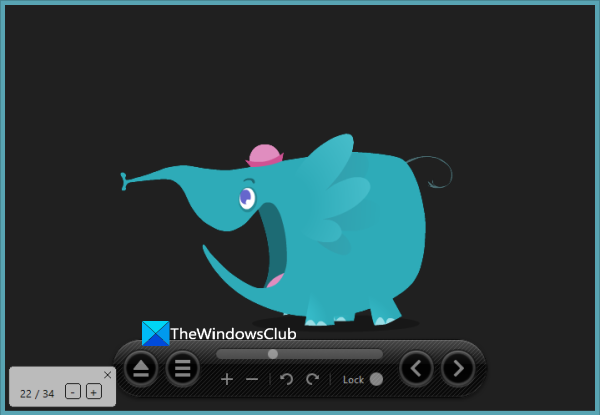
„bluestacks“, įstrigę inicijuojant „Windows 7“
APNG failai yra palyginti mažiau populiarūs nei GIF, todėl tik keli vaizdų peržiūros įrenginiai palaiko šį failo formatą. „Honeyview“ vaizdų peržiūros programinė įranga yra viena iš tokių parinkčių, galinčių leisti animuotus PNG failus.
Galite naudoti šį nemokamą įrankį norėdami leisti APNG failus be jokių meniu ir atkūrimo valdiklių jo sąsajoje. Su sąsajos krašteliu matomas tik APNG vaizdas, kuris padeda sutelkti dėmesį tik į APNG failą.
Galite ne tik paleisti animuotą PNG, bet ir naudotis kitomis šio įrankio teikiamomis funkcijomis. Tai leidžia peržiūrėti APNG vaizdą kadras po kadro, atvirkštinis animuotas PNG , apversti APNG failus vertikaliai arba horizontaliai, priartinkite ir tolinkite, rodykite / slėpkite EXIF vaizdą, transformuokite ir pasukite vaizdą ir dar daugiau.
Naudojant visas šias parinktis, ši vaizdų peržiūros priemonė gali būti laikoma viena geriausių animuotų PNG vaizdų atkūrimo ar peržiūros parinkčių.
Be šio įrankio, kita populiari XnView vaizdų peržiūros programinė įranga taip pat gali atkurti APNG failus.
Prisijungta: Kaip konvertuoti animuotą PNG į GIF „Windows“ kompiuteryje
3] „QuickLook“ programa, skirta „Microsoft Store“.
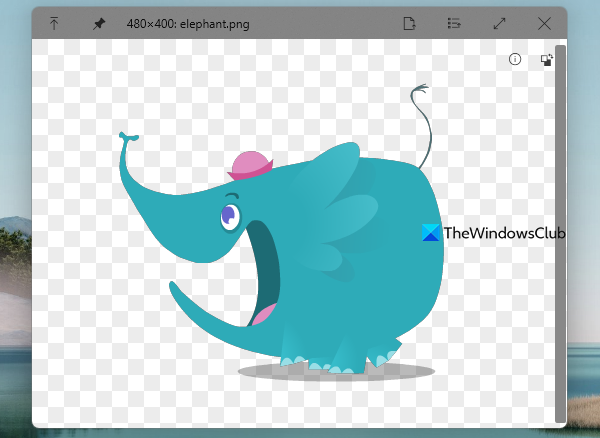
Įdomus būdas paleisti animuotus PNG failus „Windows 11/10“ kompiuteryje yra naudoti nemokamą „Microsoft Store“ programą, pavadintą „Quick Look“. Taip pat galite atsisiųsti ir naudoti jos darbalaukio programą. Įdomu tai, kad galite leisti animuotus PNG failus jų neatidarius. Galite tiesiog paspausti spartųjį klavišą ir peržiūros langas pradės leisti tą APNG failą.
„Quick Look“ iš tikrųjų yra integruota „MacOS“ funkcija, skirta peržiūrėti failus jų neatidarant. Ši funkcija nepasiekiama sistemoje „Windows“, tačiau trečiųjų šalių įrankiai leidžia peržiūrėti failus „Windows 11/10“. „QuickLook Microsoft Store“ programa yra vienas iš tokių įrankių. Ši programa palaiko daugybę vaizdų (įskaitant APNG), daugialypės terpės failų, dokumentų ir kt. formatų.
Įdiegę šią programą arba jos darbalaukio programą, leiskite jai veikti fone. Pasirinkite APNG failą ir spustelėkite mygtuką Erdvė Raktas. Bus atidarytas peržiūros langas ir tame lange bus paleistas APNG failas. Galite priartinti ir nutolinti naudodami pelės ratuką, perjungti šviesųjį ir tamsųjį režimą ir patikrinti įvesties failo aukštį bei plotį šiame lange.
Taip pat galite išsaugoti peržiūros langą, kad galėtumėte stebėti kitas programas ir pakoreguoti lango dydį pagal savo poreikius arba tiesiog padidinti.
kodas: 0x80131500
Taip pat skaitykite: Kaip redaguoti animuotą PNG (APNG) sistemoje „Windows 11/10“.
Kuri naršyklė palaiko APNG?
Jei naudojate „Windows 11/10“ kompiuterį, turėtumėte naudoti Microsoft Edge Norėdami atidaryti APNG failą. Taip yra todėl, kad kartu su juo galėsite naudoti ir kitas naršyklės funkcijas. Kita vertus, „Firefox“, „Google Chrome“ ir „Opera“ naršyklės taip pat palaiko APNG. Taip pat galite naudoti nemokamą „Microsoft Store“ programą ir vaizdų peržiūros programą, aprašytą šiame įraše, norėdami paleisti APNG failus.
Ar „Windows 11/10“ palaiko APNG?
Taip, „Windows 11/10“ palaiko APNG failus. Tačiau APNG failams atidaryti ar leisti negalite naudoti savo gimtosios nuotraukų programos. Jei atidarysite APNG failą nuotraukų programoje, jis parodys tik pirmąjį kadrą. Todėl, jei norite paleisti APNG failą sistemoje „Windows 10“ arba „Windows 11“, tam turėtumėte naudoti suderinamą vaizdų peržiūros priemonę, naršyklę arba „Microsoft Store“ programą. Šiame įraše įtraukėme sąrašą visų tokių parinkčių, kurios gali padėti atkurti animuotus PNG vaizdus „Windows 11/10“ OS. Patikrink juos.
Skaityti daugiau: Kurkite animuotus WebP vaizdus naudodami nemokamas animacines paslaugas ir WebP Maker programinę įrangą. .